Google Dokümanlarının Size Okunmasını Nasıl Sağlarsınız?
Google Google Docs Kahraman / / April 03, 2023

Son güncelleme tarihi

Uzun bir belgeyi okumak için daha kolay bir yola mı ihtiyacınız var? Bunun yerine Google Dokümanlar'ın size okumasını sağlayabilirsiniz. Bu kılavuz nasıl yapılacağını açıklar.
Yapacak çok okumanız varsa, metni size geri okumak için ekran okuma araçlarını kullanmak yararlı olabilir, bu size zaman kazandırır ve çoklu görev yapmanızı sağlar. Örneğin, Google Dokümanlar, bir dokümandaki metnin size okunmasını sağlayan bir özelliğe sahiptir.
Bu erişilebilirlik özelliği, özellikle öğrenme güçlüğü veya görme bozukluğu olanlar için yararlı olabilir. Ayrıca, bir belgeyi fiziksel olarak okumadan satır satır yeniden okumak için de yararlı olabilir.
Google Dokümanlarının size nasıl okunmasını sağlayacağınızı öğrenmek istiyorsanız, aşağıdaki adımları izleyin.
Google Docs Text-to-Speech'i Kullanma
Google Dokümanlarını size okumasını sağlamanın en kolay yolu, yerleşik metinden konuşmaya araçlarını kullanmaktır. Google Dokümanlar, belgenizi sizin için okuyacak; hiçbir üçüncü taraf araç veya eklenti gerekmez. Google Dokümanlar ekran okuyucu, kelime sayısı veya mevcut biçimlendirme seçenekleri gibi diğer bilgi parçalarını da okuyacaktır.
Google Dokümanlar metin okuma özelliğini kullanmak için:
- Belgeyi şurada aç: Google Dokümanlar.
- Seçme Araçlar > Erişilebilirlik.
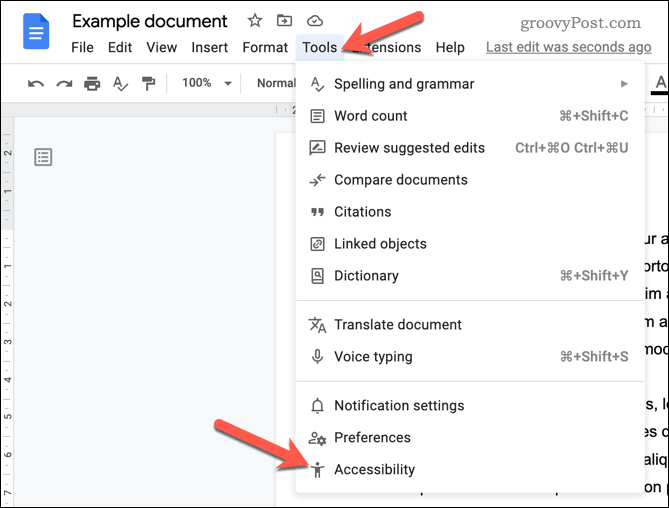
- İçinde erişilebilirlik ayarları menü, basın Ekran okuyucu desteğini açın etkinleştirmek için onay kutusunu işaretleyin.
- Basmak TAMAM kaydetmek.
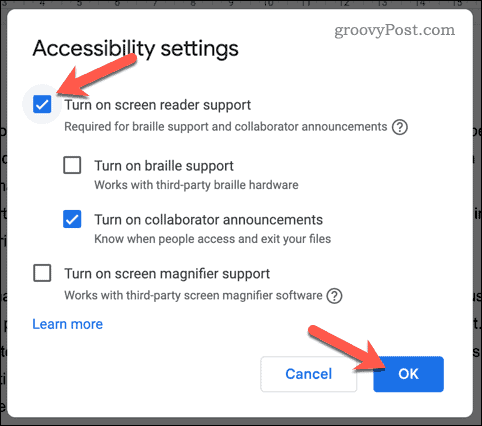
- Ardından, dokümanınızda Google Dokümanlar'ın yüksek sesle okumasını istediğiniz bir metin seçin.
- Metin seçiliyken, Ulaşılabilirlik Menü.
- Sonra, basın Ekran okuyucuya sözlü hale getir > Seçimi sözlü hale getir Google Dokümanlar'ın seçtiğiniz bölümü okuduğunu duymak için.
- Menüdeki diğer seçenekleri belirleyerek belgenizin diğer bölümlerini de duyabilirsiniz (sözcük sayısını duymak gibi). Ekran okuyucuya sözlü olarak aktarın Menü.
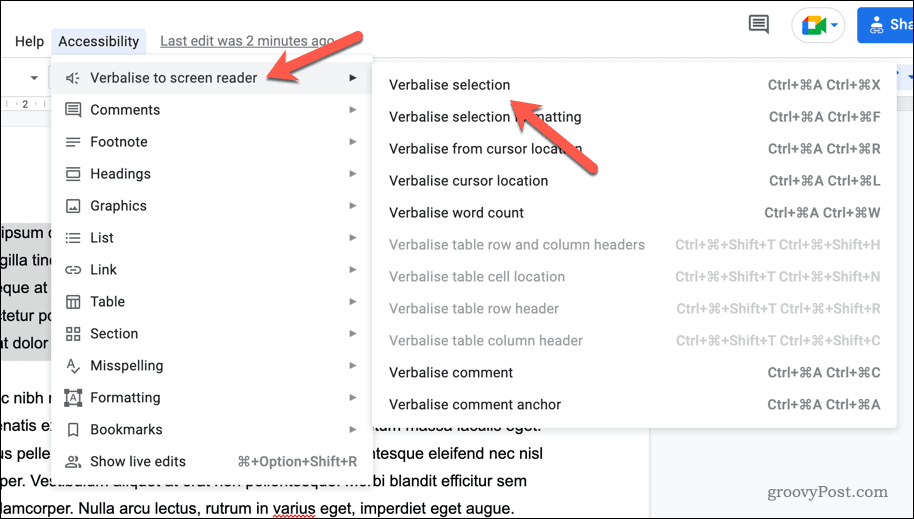
Bu talimatları izledikten sonra, Google Dokümanınızdaki metnin bilgisayar tarafından oluşturulan bir sesle size okunmasını sağlayabileceksiniz. emin olun ses seviyeleri yeterince iyi Google Dokümanlar'ın size ne okuduğunu duymak için.
Bir Google Chrome Uzantısı Kullanma
Google Dokümanlar deneyiminize metin okuma işlevi eklemek için bir Google Chrome uzantısı da kullanabilirsiniz. Bunun için kullanılacak iyi bir uzantı Okuma yazma. Bu, Google Dokümanlar'a metin okuma desteği de dahil olmak üzere doküman yazmanıza ve düzenlemenize yardımcı olabilecek bir dizi özellik ekler.
Google Chrome'a metinden konuşmaya eklemek üzere Okuma ve Yazma'yı yüklemek ve kullanmak için:
- Google Chrome'u açın.
- ziyaret edin Okuma ve Yazma için Chrome Web Mağazası sayfası.
- Basmak Chrome'a ekle tarayıcınıza yüklemek için.
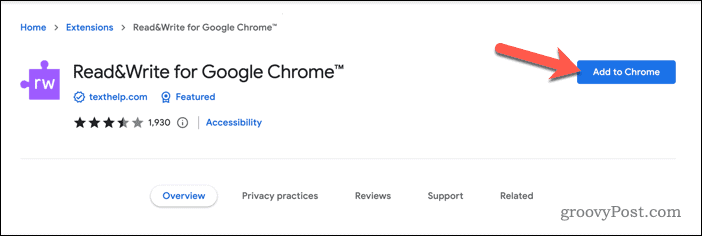
- İstendiğinde, tıklayın Uzantı eklemek.
- Tarayıcınızı yeniden başlatın.
- Sonra, açın Google Dokümanlar belgesi (veya yeni bir tane oluştur).
- Sağ üstte, Okuma yazma düğme.
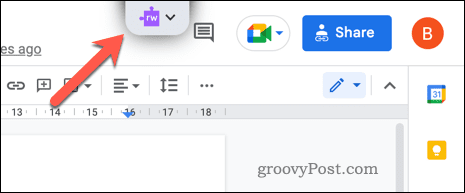
- Bir açılır pencerede oturum açmanız istenecek, bu nedenle bu işlemi tamamlamak için ekrandaki talimatları izleyin.
- Belgenizi yeniden yükleyin.
- bu Okuma yazma araç çubuğu, belge sayfasının en üstünde görünecektir.
- Yanıp sönen imlecinizi belgeyi duymaya başlamak istediğiniz noktaya getirin.
- basın Oynamak üzerindeki düğme Okuma yazma başlatmak için araç çubuğu.
- Oynatmayı duraklatmak veya durdurmak için, Duraklat veya Durmak düğmeler.
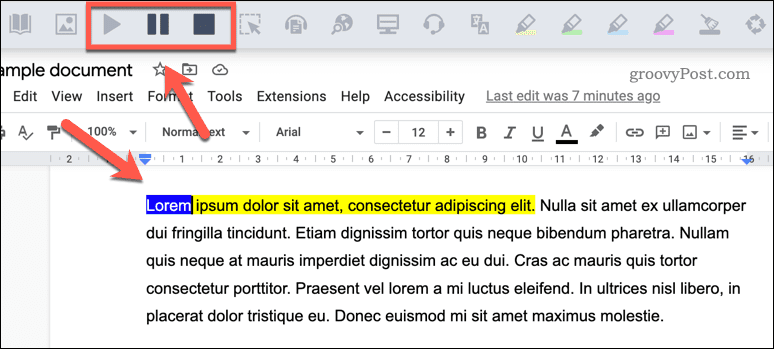
Artık belgelerinizi duymak için Okuma ve Yazma özelliğini kullanabilirsiniz. Herhangi bir sorununuz varsa, Chrome uzantınızın doğru şekilde etkinleştirildiğinden emin olun. ayrıca yapabilirsin uzantıyı araç çubuğuna sabitleyin Bunun için ayarlar menüsüne kolayca erişmek için.
Google Dokümanlar'da Daha İyi Erişilebilirlik
Yukarıdaki adımları kullanarak, Google Dokümanlar'ın bir dokümanı size okumasını kolayca sağlayabilirsiniz. Bir ekrandaki metni okumakta sorun yaşıyorsanız veya yalnızca belgenizin metnini dinlemek istiyorsanız, bu adımlar başlamanıza yardımcı olacaktır.
Ancak Google Dokümanlar'da, deneyiminizi geliştirmek için kullanabileceğiniz pek çok başka özellik vardır. Örneğin, şunları yapabilirsiniz: videoları belgenize ekleyin görsel ilgi eklemek veya farklı bir bakış açısı sağlamak için. Hareket halindeyken belgeniz üzerinde çalışmanız gerekiyorsa, Google Dokümanlar'ı çevrimdışı kullan.
Belgenizin uzunluğu konusunda endişeli misiniz? Birden çok bölümden oluşan uzun bir belgeniz varsa, içindekiler tablosu ekleme Kitlenizin içeriğinizde gezinmesine yardımcı olmak için.
Windows 11 Ürün Anahtarınızı Nasıl Bulursunuz?
Windows 11 ürün anahtarınızı aktarmanız veya yalnızca işletim sistemini temiz bir şekilde yüklemek için ihtiyacınız varsa,...
Google Chrome Önbelleği, Çerezler ve Tarama Geçmişi Nasıl Temizlenir
Chrome, çevrimiçi tarayıcı performansınızı optimize etmek için göz atma geçmişinizi, önbelleğinizi ve çerezlerinizi depolama konusunda mükemmel bir iş çıkarıyor. Onun nasıl...


